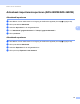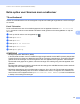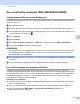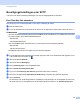Network User's Guide
Table Of Contents
- Netwerkhandleiding
- Inhoudsopgave
- 1 Inleiding
- 2 Netwerkinstellingen wijzigen
- 3 Het apparaat configureren voor een draadloos netwerk (ADS-2800W/ADS-3600W)
- Overzicht
- Uw netwerkomgeving bepalen
- Configuratie
- Configuratie in de ad-hocmodus
- Uw apparaat configureren voor een draadloos netwerk met de installatiewizard op het bedieningspaneel van het apparaat
- Wi-Fi Direct® gebruiken
- Scannen vanaf uw mobiele apparaat met behulp van Wi-Fi Direct®
- Uw Wi-Fi Direct® netwerk configureren
- Overzicht van de Wi-Fi Direct®-netwerkconfiguratie
- Uw Wi-Fi Direct®-netwerk configureren met behulp van de één-druk-op-de- knop-methode
- Uw Wi-Fi Direct®-netwerk configureren met behulp van de één-druk-op-de- knop-methode van Wi-Fi Protected Setup™ (WPS)
- Uw Wi-Fi Direct®-netwerk configureren met behulp van de pincodemethode
- Uw Wi-Fi Direct®-netwerk configureren met behulp van de pincodemethode van Wi-Fi Protected Setup™ (WPS)
- Uw Wi-Fi Direct® netwerk handmatig configureren
- 4 Beheer via een webbrowser
- Overzicht
- De apparaatinstellingen configureren
- Een inlogwachtwoord instellen
- LDAP-verificatie gebruiken
- Gebruikers beperken
- Synchroniseren met de SNTP-server
- De configuratie van Scannen naar FTP wijzigen
- De configuratie van Scannen naar SFTP wijzigen
- De configuratie van Scannen naar netwerk wijzigen (Windows®)
- De configuratie voor Scannen naar SharePoint wijzigen (Windows®)
- Geavanceerde instellingen voor TCP/IP configureren
- Adresboek importeren/exporteren (ADS-2800W/ADS-3600W)
- 5 Scannen naar e-mailserver (ADS-2800W/ADS-3600W)
- 6 Beveiligingsfuncties
- Overzicht
- Een e-mail veilig verzenden (ADS-2800W/ADS-3600W)
- Beveiligingsinstellingen voor SFTP
- Meerdere certificaten beheren
- Het netwerk van uw apparaat veilig beheren met behulp van IPsec
- Inleiding in IPsec
- IPsec configureren met Beheer via een webbrowser
- Een IPsec-adressjabloon configureren met Beheer via een webbrowser
- Een IPsec-sjabloon configureren met Beheer via een webbrowser
- IKEv1-instellingen voor een IPsec-sjabloon
- IKEv2-instellingen voor een IPsec-sjabloon
- Handmatige instellingen voor een IPsec-sjabloon
- Scanfuncties vanaf externe apparaten beperken
- Beveiligd functieslot 3.0 (ADS-2800W/ADS-3600W)
- Firmware bijwerken
- 7 Problemen oplossen
- 8 Extra netwerkinstellingen (Windows®)
- A Appendix
- B Index
Beveiligingsfuncties
66
6
Beveiligingsinstellingen voor SFTP 6
U kunt voor een SFTP-verbinding instellingen voor een beveiligingssleutel configureren.
Een Client Key Pair aanmaken 6
Een Client Key Pair wordt aangemaakt om een SFTP-verbinding te maken.
1 Start de webbrowser.
2 Vul in de adresbalk van uw browser het IP-adres van uw apparaat in. Bijvoorbeeld: http://192.168.1.2.
OPMERKING
• Als u een domeinnaamsysteem gebruikt of een NetBIOS-naam inschakelt, kunt u in plaats van het IP-adres
een naam invullen, bijvoorbeeld "GedeeldeScanner".
• Bijvoorbeeld:
http://GedeeldeScanner/
Als u een NetBIOS-naam inschakelt, kunt u ook de naam van het knooppunt gebruiken.
• Bijvoorbeeld:
http://brnxxxxxxxxxxxx/
De NetBIOS-naam staat in het rapport van de netwerkconfiguratie.
3 Er hoeft standaard geen wachtwoord te worden ingevoerd. Als u een wachtwoord hebt ingesteld, voert
u dit wachtwoord in en drukt u op .
4 Klik op het tabblad Netwerk.
5 Klik op het tabblad Beveiliging.
6 Klik op Client Key Pair in de navigatiebalk links.
7 Klik op Nieuw Client Key Pair maken.
8 Typ in het veld Client Key Pair Naam de gewenste naam (max. 20 tekens).
9 Klik op de vervolgkeuzelijst Algoritme van Public Key en selecteer het gewenste algoritme.
0 Klik op Indienen.
De Client Key Pair wordt aangemaakt en opgeslagen in het geheugen van uw apparaat. De naam van
de Client Key Pair en het algoritme van de openbare sleutel verschijnen in de Client Key Pair Lijst.